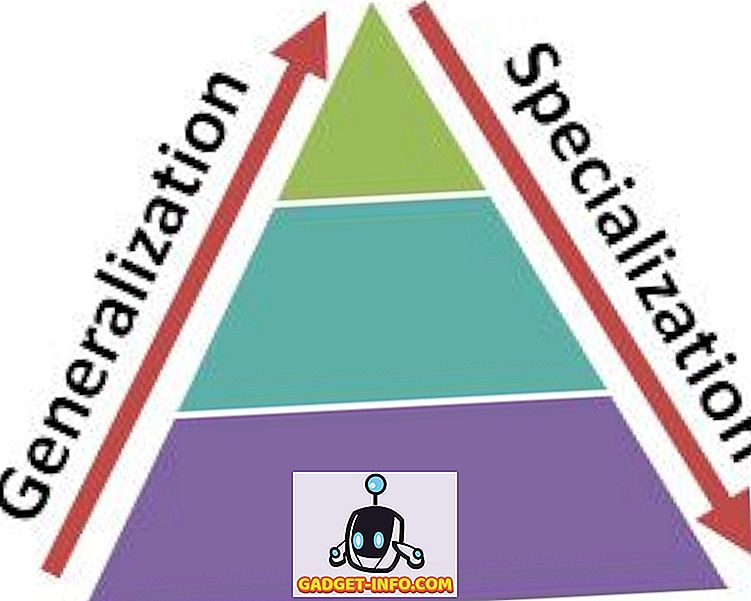あなたのAndroidデバイスで通話を録音する機能は、いくつかのスマートフォンメーカーだけがデフォルトで含む機能です。 通話録音は多くの国で違法であるので、それは製造業者がデフォルトでこのサービスを含むことをやめさせる。 これらの法律が存在する理由は理解できますが、通話録音が非常に便利な機能であるという事実を否定することはできません。 話したことを忘れないように、自分の仕事の呼びかけをすべて記録しています。 世界で最も人気のある発信者番号通知アプリケーションであるTruecaller (無料、アプリ内購入)が通話録音機能のサポートを開始したとき、私はとても幸せでした。 あなたがこれを以前に知らなかったならば、私達があなたのAndroidデバイス上でTruecallerを使って通話を録音する方法をあなたに示すので、固執しなさい:
Truecallerを使用してAndroidで通話を録音する
TruecallerアプリはAndroidとiOSの両方のプラットフォームで利用できますが、通話録音サービスは現在Androidデバイスでのみ利用できます。 また、すべてのデバイスが同等にサポートされているわけではないので、機能が適切に機能しているかどうかを確認するには、パーソナルデバイスでテストする必要があります。 現在サポートされているデバイスとサポートされていないデバイスのリストは以下の表にあります 。
| サポートされているデバイス | サポートされていないデバイス |
| サムスンギャラクシーS8、S9、S9 + | Nexus端末 |
| ファーウェイP10 Plus | ピクセルデバイス |
| Xiaomi Redmi Note 3 | すべてのAndroid 7.1.1デバイス |
| オッポF1 | モトローラG4 |
| オッポA57 (自動モードはグリッチがあるかもしれません) | |
| インビボ1713 | |
| LG G5 | |
| サムスンJ7 6.0.1 | |
| サムスンJ2 | |
| サムスンJ7マックス | |
| ワイリーフォックススウィフト2 | |
| インテックスアクアライオンズX1 + | |
| ワンプラス2 |
これは決して完全なリストではないことに注意してください。お使いのデバイスがどちらのリストにも含まれていない場合は、アプリをインストールして自分でチェックアウトする必要があります。 それでは、この機能の使い方を見てみましょう。
Truecallerを使用して通話を録音する
- Truecaller (無料、アプリ内購入)アプリをまだダウンロードしていない場合は、ダウンロードしてインストールします。 それが終わったら、 アプリを起動して左上のハンバーガーメニューをタップします 。



4.これで、 Truecallerアプリは 、アプリに通話を録音させる場合に必要な特定の権限を要求します。 これらの権限を付与すると、アプリは通話を録音する準備が整います。



私は私の個人的なOnePlus 3でこの機能をテストしました、そしてそれは非常にうまくいきます。 実際、これは私がサードパーティのアプリを使用して得た最高の通話録音の1つでした。 また、リストをよく確認してみると、OnePlus 3が載っていなかったことに気付くでしょう。それでも、私にとってはこの機能は完璧に機能していました。 この機能は無料ではないことに注意してください。 14日間の無料トライアルを使ってチェックアウトできます。 その後 、この機能を使い続けるには月額49ポンドを支払う必要が あり ます 。
Truecallerを使用してAndroidデバイスで通話を録音する
ご覧のとおり、Truecallerを使用して通話録音を設定すると、自動的に完璧に機能します。 それは言った、あなたはサービスがあなたの特定のデバイスのために働いているかどうかチェックしなければならないでしょう。 テストしたら、下のコメント欄でデバイス名と機能の動作状態を共有してください。 彼らは彼らのデバイスがサポートされているかどうかを確認することができますようにそれは本当に将来の読者に役立ちます。